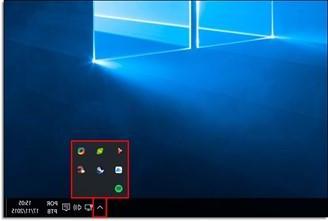
O Windows 10 normalmente leva muito tempo para inicializar. Em um disco rígido tradicional, pode demorar até mais de um minuto até que a área de trabalho apareça. E mesmo depois de exibir a área de trabalho, o Windows 10 continua carregando alguns serviços em segundo plano, o que significa que tudo fica lento até inicializar corretamente. Por este motivo, cada vez mais pessoas procuram um método na Internet acelerar a inicialização do PC. No entanto, poucos sabem que a Microsoft introduziu uma função desde o Windows 8 (que também demorou para iniciar) Inicialização rápida o que permite que você inicie o Widnows em 3 segundos. Você não acredita? Leia abaixo.
O que é o Quick Start?
Quando o seu computador é inicializado, várias operações são realizadas. Basicamente, o kernel é carregado com alguns drivers. Programas, bibliotecas e outros tipos de dados são lidos do disco para a memória e executados ou processados de alguma forma pelo processador. Em um SSD decente, isso é rápido o suficiente. Após cerca de 1020 segundos, a área de trabalho é exibida. Desde isso tempo de inicialização é aceitável, a maioria dos usuários nem mesmo acha que esse tempo ainda pode ser reduzido. Com função começo rápido na verdade, o computador pode iniciar em apenas segundo 35. No entanto, embora esse recurso esteja ativado por padrão, em alguns sistemas Windows ele ainda passa por um processo de inicialização normal.
Mas como funciona o Quick Start? Para encurtar a história, você pode pensar nesta analogia: digamos que em uma inicialização normal o computador tenha que fazer 1 + 2 + 3 + 4 para obter o resultado de 10. Com o Quick Start, o Windows salva o resultado de 10 no disco quando você desligou. Na próxima vez que for inicializado, ele simplesmente copia esse resultado do disco para a RAM. Isso evita ter que recalcular esse número do zero.
Como saber se o Windows executa um Quick Start?
Na verdade é bem simples. Se você vir a animação dos pontos girando em um círculo ao ligar o PC, então este é um início normal. Se você não vir a animação de inicialização, o Windows está executando um começo rápido.
Aqui está um exemplo de um início normal:
Em vez disso, este é um exemplo de Início rápido:
Mesmo quando tudo está em ordem, o sistema operacional ainda não executa um Quick Start todas as vezes. Aqui estão alguns casos em que a inicialização rápida não ocorre:
- Ao reiniciar o PC, uma inicialização normal é executada. O início rápido só pode ser feito após desligar o computador.
- Depois de uma atualização
- Depois de instalar ou remover um driver
Como ativar o Quick Start no PC
As condições variam de sistema para sistema. Em alguns casos, você pode descobrir que, mesmo sem todos esses itens, o Windows executa uma inicialização rápida. Na maioria dos casos, entretanto, os seguintes requisitos se aplicam.
1. O Windows deve ser iniciado através de UEFI. Se você instalou o sistema operacional no modo BIOS, será necessário alterá-lo para UEFI. PARA este link encontre todos os detalhes sobre como executar o Windows no modo UEFI.
2. É necessário o driver SATA / NVMe do fabricante da placa-mãe. Os drivers genéricos do Windows não são suficientes. Por exemplo, se você vir algo como “Controlador SATA AHCI padrão” no Gerenciador de dispositivos, significa que você está usando drivers genéricos. E só como observação, os SSDs geralmente não funcionam bem neste cenário. Por exemplo, as velocidades de leitura sequencial foram de até 100200 MB / s com esses drivers em um sistema e até 550 MB / s com drivers dedicados.
3. A função Inicialização rápida deve ser ativado em Opções de energia e deve ser ativado por padrão. Mas não custa verificá-lo ou reativá-lo se você o desativou anteriormente por algum motivo.
4. Você precisa de um dispositivo de armazenamento rápido, como uma unidade SSD ou NVMe. O início rápido pode funcionar com discos rígidos também, reduzindo muito o tempo de inicialização, mas obviamente não inicializa em três segundos, como escrito no título do tutorial.
Iniciar o Windows 10 em 3 segundos? É possível! -

























